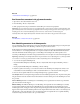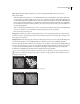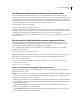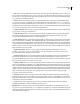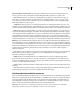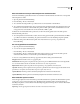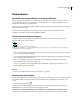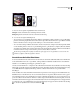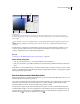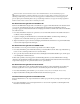Operation Manual
125
PHOTOSHOP CS4 GEBRUIKEN
Kleur
Een afbeelding in de bitmapmodus omzetten in grijswaardenmodus
U kunt een afbeelding in de bitmapmodus omzetten in de grijswaardenmodus om deze te bewerken. Als u een
afbeelding in de bitmapmodus bewerkt in de grijswaardenmodus en deze vervolgens weer omzet in de bitmapmodus,
kan de afbeelding er anders uitzien. Stel bijvoorbeeld dat een zwarte pixel in de bitmapmodus wordt gewijzigd in een
grijstint in de grijswaardenmodus. Wanneer de afbeelding weer wordt omgezet in de bitmapmodus, wordt die pixel
gerenderd als wit indien de grijswaarde hoger is dan de middelste grijswaarde 128.
1 Kies Afbeelding > Modus > Grijswaarden.
2 Geef voor de verhouding een getal op tussen 1 en 16.
Met de verhoudingsfactor kunt u afbeeldingen verkleinen. Als u bijvoorbeeld een grijswaardenafbeelding 50% wilt
verkleinen, geeft u 2 op als verhoudingsfactor. Als u een getal invoert dat groter is dan 1, wordt van meerdere pixels in
de afbeelding in de bitmapmodus het gemiddelde genomen en worden ze omgezet in één pixel in de
grijswaardenafbeelding. Met dit proces kunt u meerdere grijstinten genereren voor een afbeelding die is gescand met
een 1-bitsscanner.
Een grijswaarden- of RGB-afbeelding omzetten in geïndexeerde kleur
Met omzetting in geïndexeerde kleuren verkleint u het aantal kleuren in de afbeelding tot hoogstens 256, het
standaardaantal kleuren van de indelingen GIF en PNG-8 en veel multimediatoepassingen. Hierdoor wordt het
bestand kleiner doordat de kleurinformatie uit de afbeelding wordt verwijderd.
Als u een afbeelding wilt omzetten in geïndexeerde kleuren, moet u beginnen met een grijswaarden- of RGB-
afbeelding met 8 bits per kanaal.
1 Kies Afbeelding > Modus > Geïndexeerde kleur.
Opmerking: Alle zichtbare lagen worden samengevoegd tot één laag. Eventuele verborgen lagen gaan daarbij verloren.
Bij afbeeldingen in grijswaarden verloopt de omzetting automatisch. Bij RGB-afbeeldingen verschijnt het
dialoogvenster Geïndexeerde kleur.
2 Als u een voorbeeld van de wijzigingen wilt bekijken, schakelt u de optie Voorbeeld in het dialoogvenster
Geïndexeerde kleur in.
3 Geef opties op voor de omzetting.
Opties voor omzetting van afbeeldingen in geïndexeerde kleuren
Wanneer u een RGB-afbeelding omzet in geïndexeerde kleuren, kunt u in het dialoogvenster Geïndexeerde kleur een
aantal omzettingsopties opgeven.
Palettype Voor de omzetting van een afbeelding naar geïndexeerde kleuren beschikt u over verschillende palettypen.
Voor de opties Perceptueel, Selectief en Adaptief kunt u een lokaal palet gebruiken op basis van de kleuren van de
huidige afbeelding. Dit zijn de beschikbare palettypen:
• Exact Hiermee maakt u een palet met dezelfde kleuren als in de RGB-afbeelding. Deze optie is alleen beschikbaar
als de afbeelding uit niet meer dan 256 kleuren bestaat. Omdat in het palet alle kleuren van de afbeelding voorkomen,
wordt geen dithering toegepast.
• Systeem (Mac OS) Hierbij wordt gebruikgemaakt van het standaard 8-bits kleurenpalet voor Mac OS, dat is
gebaseerd op uniforme kleurmonsters van RGB-kleuren.
• Systeem (Windows) Hierbij wordt gebruikgemaakt van het standaard 8-bits kleurenpalet voor Windows, dat is
gebaseerd op uniforme kleurmonsters van RGB-kleuren.